このような声にお応えして参考となる記事をご用意しました。
こちらの記事ではワードプレステーマである「Affinger6」で目次を設置する方法について解説しています。
記事の内容を見ていただくだけで、アフィンガー6の目次のインストール、設定、カスタマイズ方法などがわかりますよ。
目次は適切に使用すれば読者のユーザビリティが上がるため、間接的にSEO効果を期待することもできます。
ただ、目次を設置する方法は1つだけではないのでぜひ参考にしてくださいね。
アフィンガー6で目次をプラグインを使って作成する方法2選
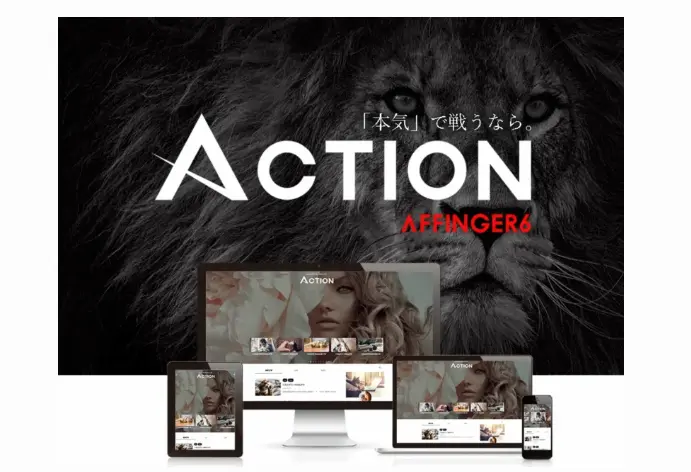
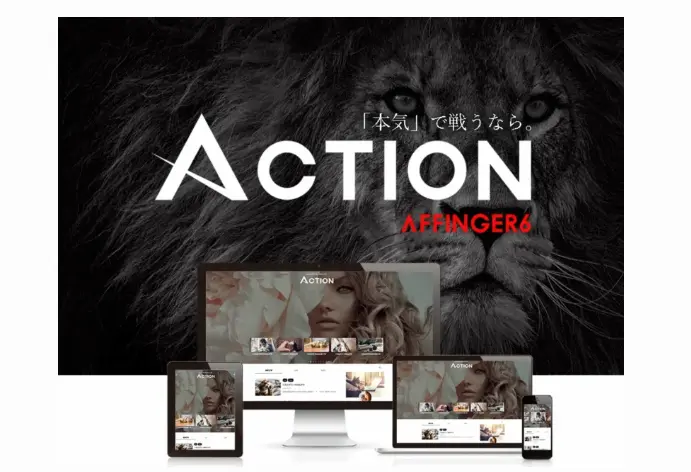
アフィンガー6で目次を作成する際、主に2つのプラグインが利用されています。
目次プラグインの種類と特徴を見ていきましょう。
どちらを使用するかはお好みですが、最初に解説する「すごいもくじ」がアフィンガー6との相性が良いのでおすすめです。
(※以下の項目をクリックすると、それぞれの詳細に飛びます)
以下で順番に解説します。
①SUGOI MOKUJI(すごいもくじ)を使う方法
アフィンガー6の公式プラグインとして提供されている「SUGOI MOKUJI(すごいもくじ)」は、無料版(LITE)と有料版(PRO)があります。
主な特徴は以下の通りです。
- 自動で目次を生成
- アフィンガー6向けに最適化されている
- 目次のクリック数を計測可能(PRO版のみ)
- 記事ごとに目次設定を変更可能(PRO版のみ)
「すごいもくじLITE(無料版)」は最低限の機能しかありませんが、ブログを立ち上げたばかりであればこれで十分です。
PV数が増えてきて、目次のクリック数を計測したい等を考えるようになった時に、後から「すごいもくじ(PRO版)」へのアップグレードをすれば良いでしょう。
PRO版は5,980円で購入できます。
②TOC+(Table of Contents Plus)を使う方法
TOC+は無料で利用できるWordPressの目次プラグインです。
設定が比較的簡単で、多くのブロガーに愛用されています。
主な特徴として以下が挙げられます。
- 自動で目次を生成
- デザインのカスタマイズが可能
- 表示条件の細かな設定が可能
アフィンガー6|すごいもくじLITEの使い方3ステップ
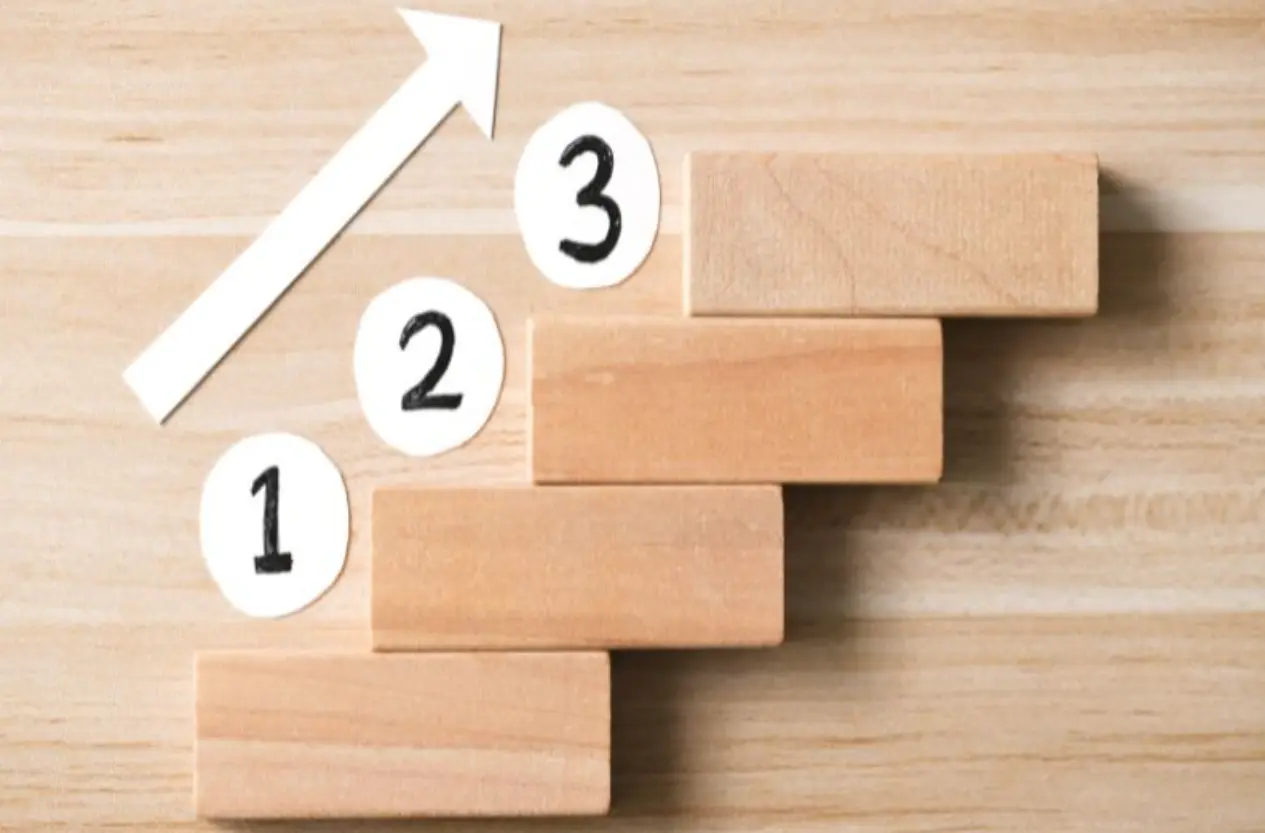
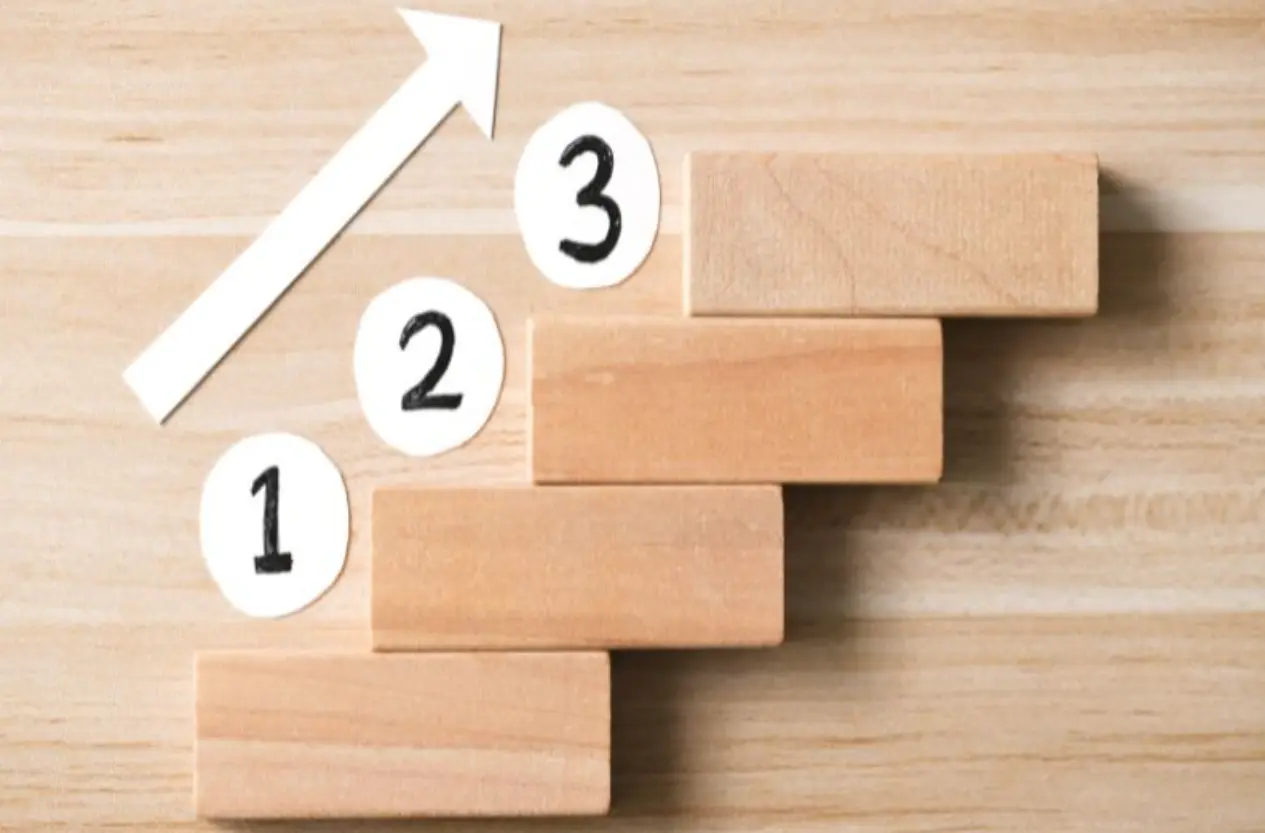
すごいもくじLITEはアフィンガー6の特典として提供されているため、テーマのインストールとは別に、すごいもくじLITEのインストールが必要です。
以下の3つに分けて解説します。
(※以下の項目をクリックすると、それぞれの詳細に飛びます)
以下で順番に解説します。
①インストールと有効化
「すごいもくじLITE」をインストールします。
特典フォルダを確認
アフィンガー6の購入時にダウンロードしたファイルに特典フォルダがあります。
特典フォルダ内に「st-toc-lite.zip」があることを確認します。
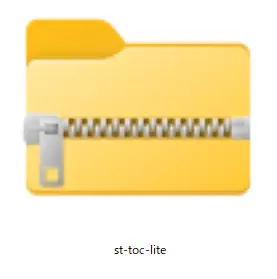
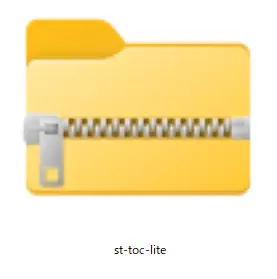
「st-toc-lite.zip」をアップロード
WordPress管理画面の「プラグイン」→「新規プラグインを追加」から、「st-toc-lite.zip」をアップロードします。
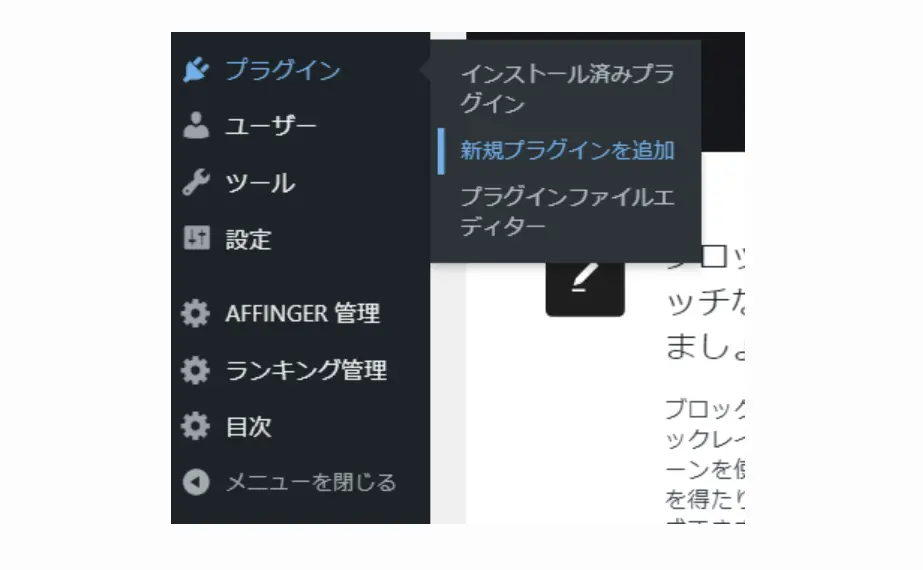
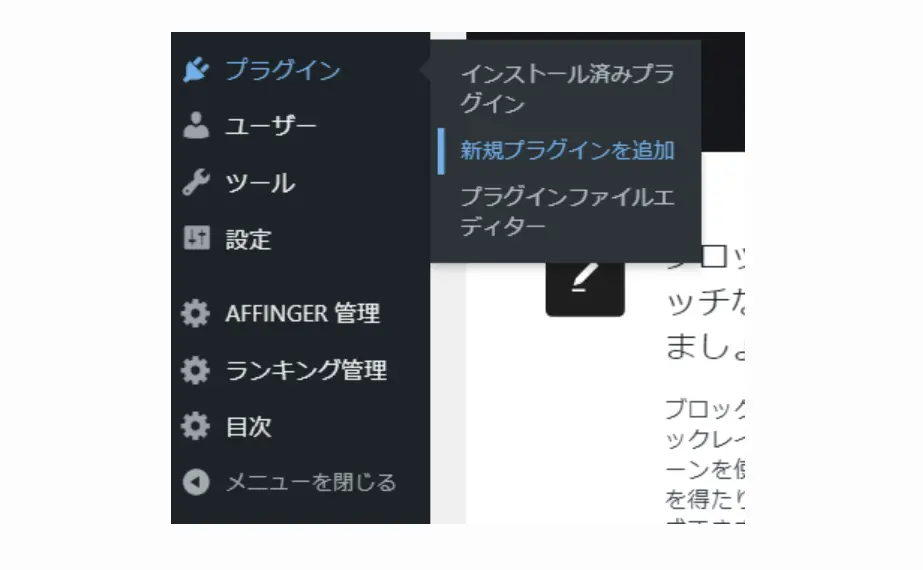
「st-toc-lite.zip」をアップロードする
画面上部の「プラグインのアップロード」をクリックし、「ファイルを選択」から「「st-toc-lite.zip」を選びます。
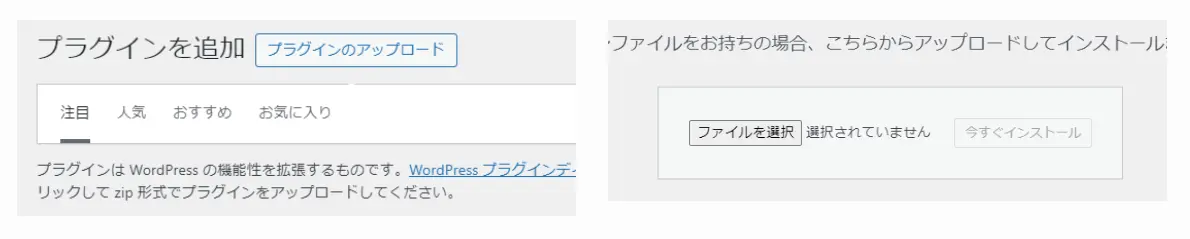
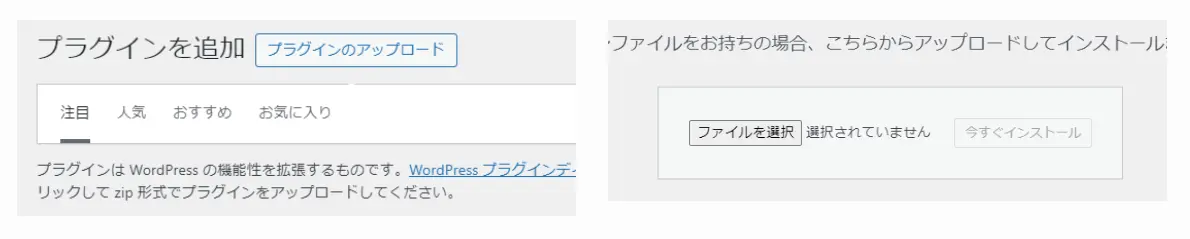
「有効化」をクリック
インストールが完了したら、忘れずに「有効化」をクリックします。
これですごいもくじLITEが使用可能になりました。
②表示設定
目次の表示設定について解説します。
「目次」をクリック
WordPress管理画面の左メニューから「目次」をクリックします。
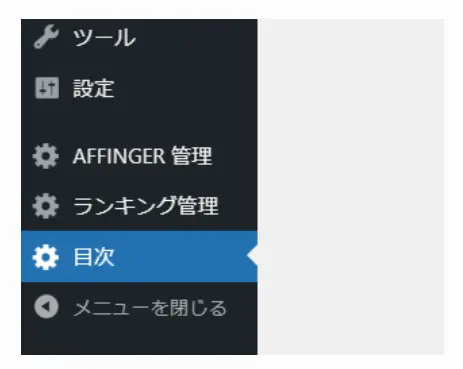
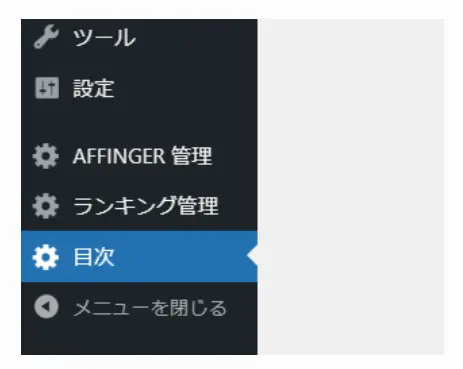
設定を確認
各項目の選択やチェック入れをします。
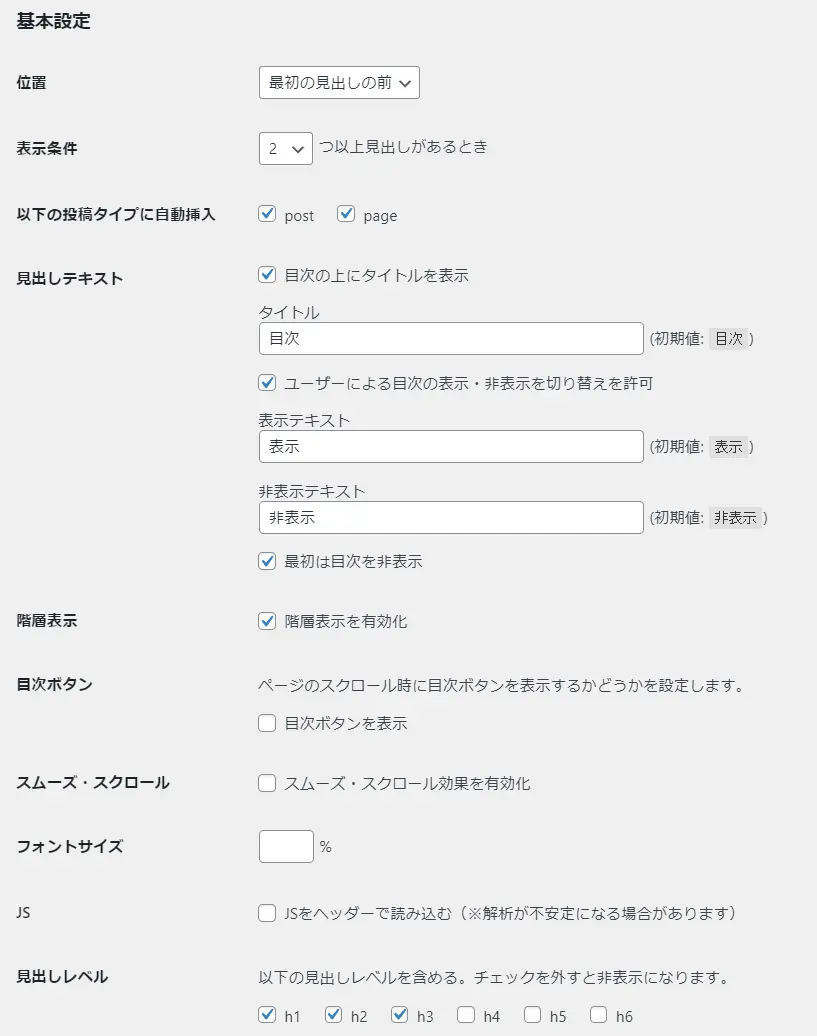
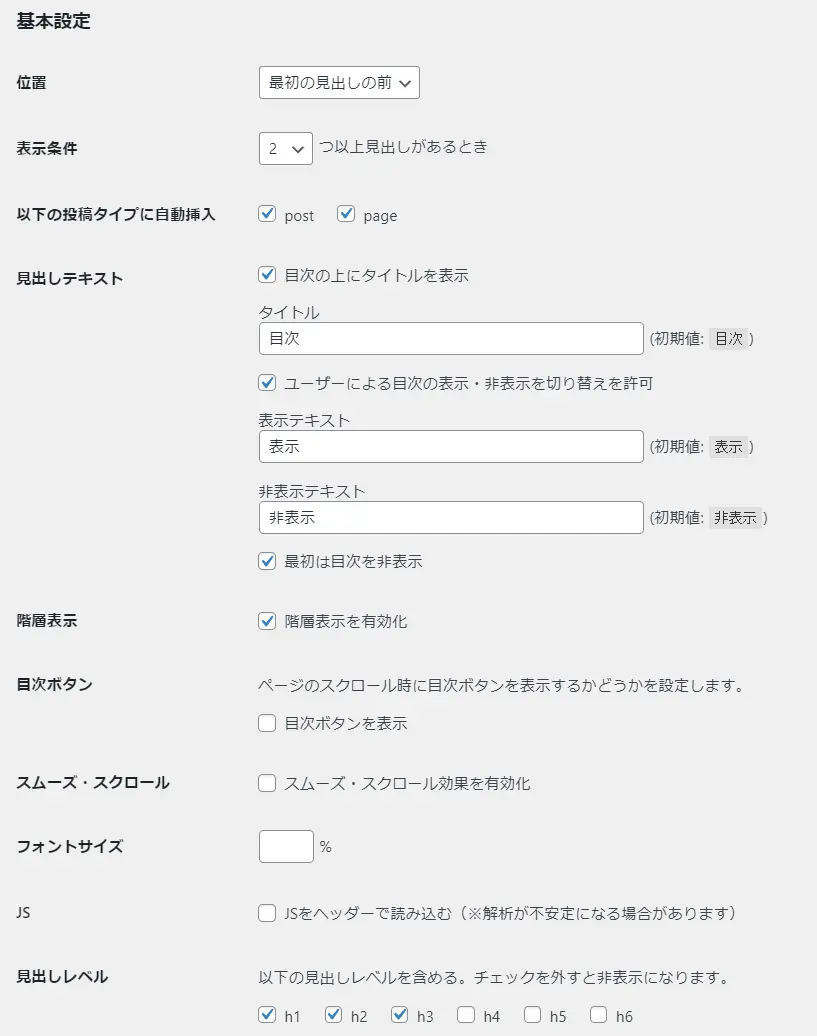
- 位置:通常は「最初の見出しの前」に設定します。これにより、読者は記事の内容を把握してから本文に進めます。
- 表示条件:通常は「2」つ以上見出しがあるときに設定します。これで短い記事では目次が表示されなくなります。
- 自動挿入:「post」(投稿)にチェックを入れます。固定ページにも目次を表示したい場合は「page」にもチェックを入れます。
- 見出しテキスト:「目次」など、目次だと分かりやすいタイトルを設定します。
- 最初は目次を非表示:チェックを外しておくと目次が開いた状態で記事ページが表示されるためおすすめです。
- 階層表示:チェックを入れることで、H2、H3などの見出しレベルに応じた階層構造が適用され、目次が読みやすくなります。
- 目次ボタン:チェックを入れると記事ページの右下に「目次へ」ボタンが追加され、読者のユーザビリティが上がります。
- 見出しレベル:どの見出し(hタグ)を表示するか選択します。H3までにしておくと目次がスッキリして見やすいです。
最後に「Save」をクリックして完了です。
③デザインのカスタマイズ
すごいもくじLITEは初期設定で見やすいデザインになっているので、そのままで問題ありません。
ただ、サイト全体の雰囲気に合わせて変えたいという場合もあると思いますので、そういった場合は以下の手順でデザインの変更をして下さい。
「カスタマイズ」を選択
WordPress管理画面から、「外観」→「カスタマイズ」をクリックします。
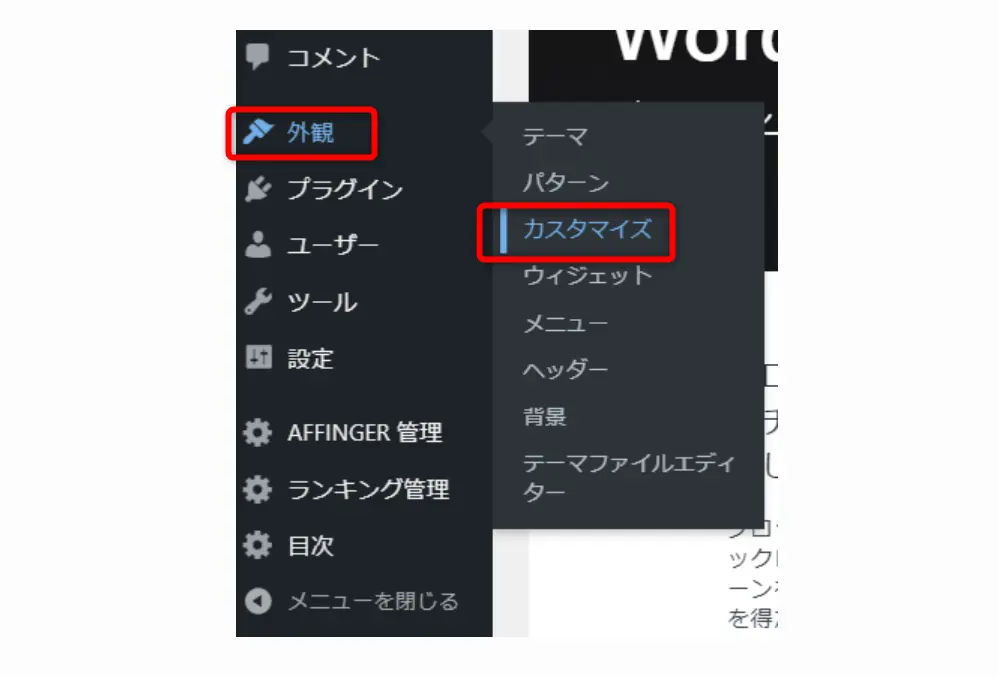
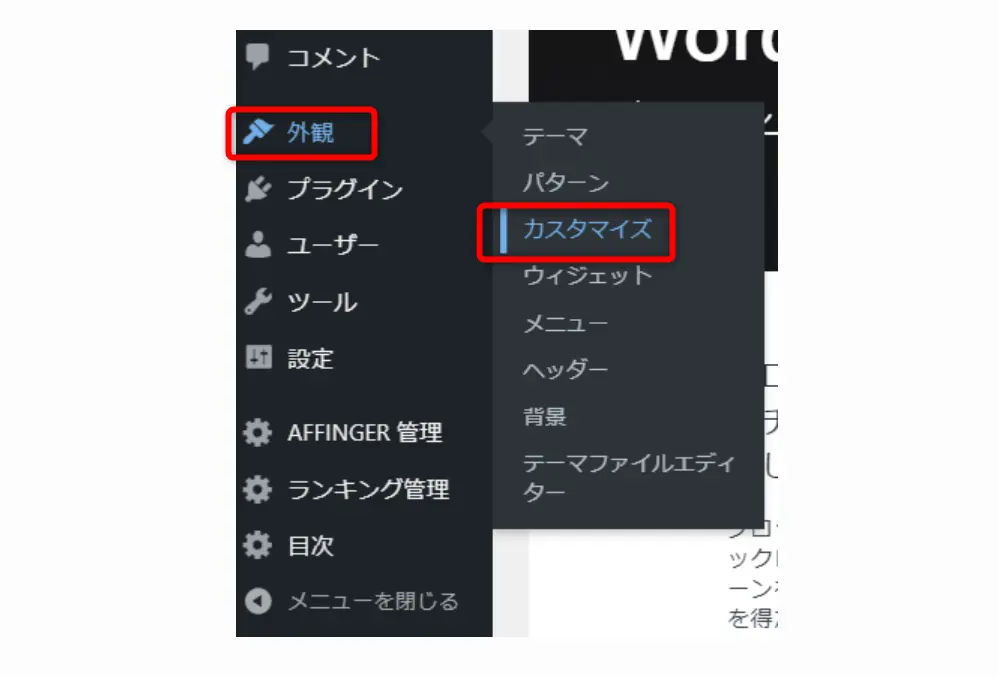
「カスタマイズ」を選択
「オプション(その他)」→「目次プラグイン(すごいもくじ)」の順にクリックします。
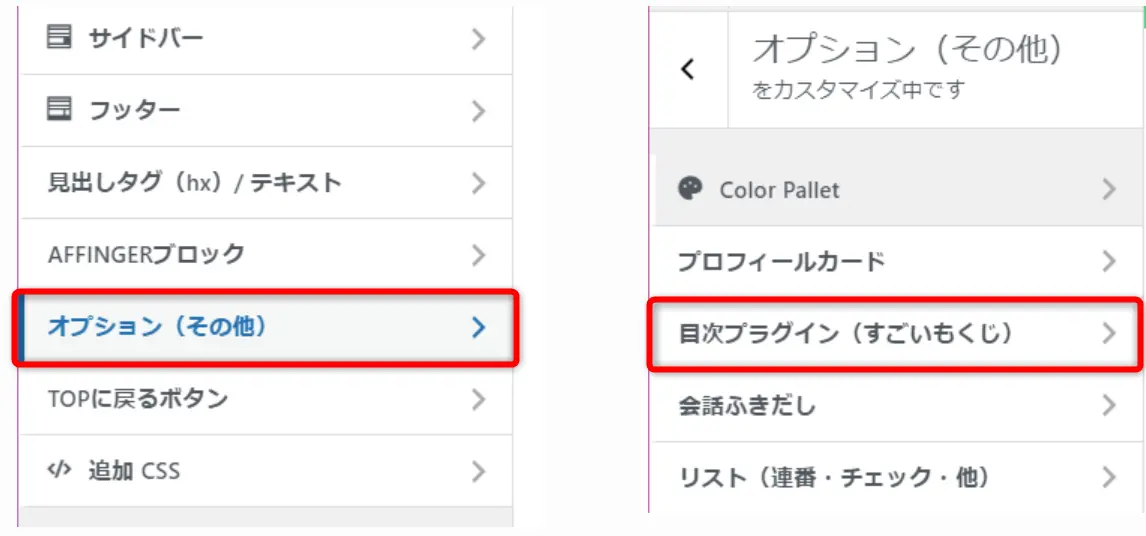
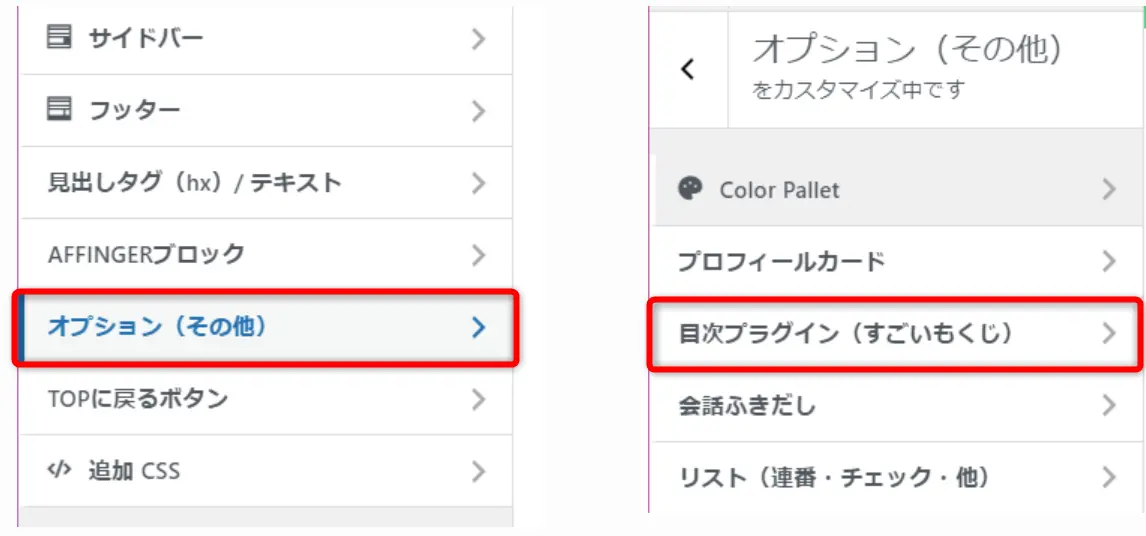
各項目の設定
項目は複数ありますが、以下の2つの項目が大きく目次のイメージに関わる部分です。
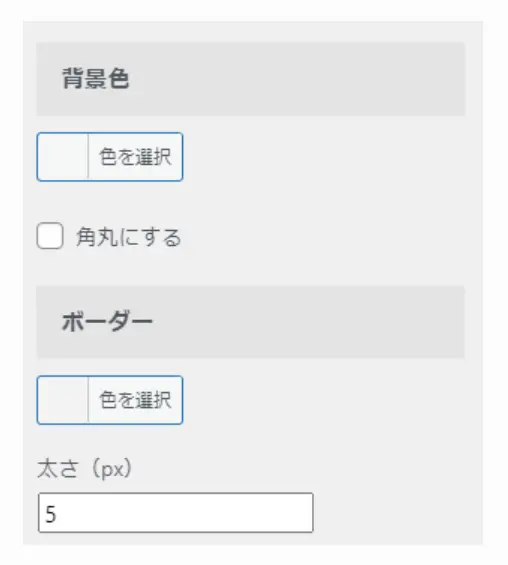
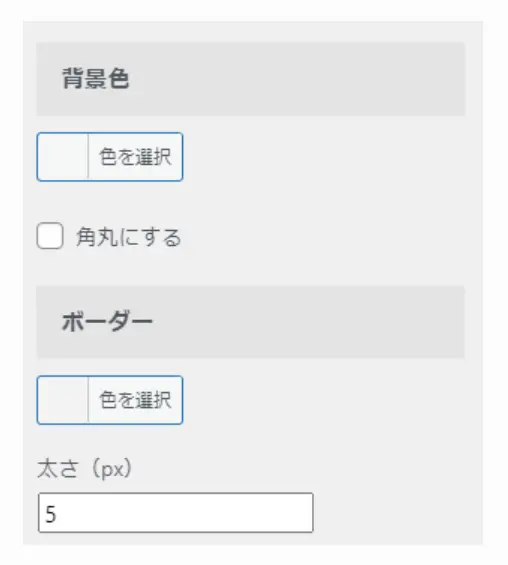
- 背景色:目次の背景色を変更し、記事本文との区別を明確にします。
- ボーダー:枠線の色や太さを調整し、目次の存在感を調整します。
公開する
設定が完了したら、上部の「公開」をクリックします。
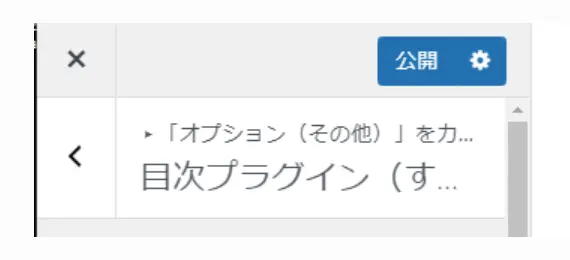
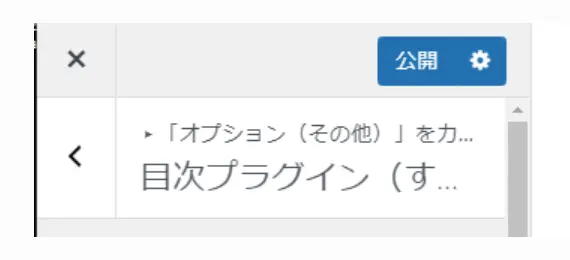
アフィンガー6の目次にTOC+を使う場合の手順2ステップ


TOC+(Table of Contents Plus)はWordPressの目次プラグインの中でも利用者が多く人気で、アフィンガー6でも使用することが出来ます。
以下でそれぞれ詳しく解説します。
①インストールと有効化
「新規プラグインを追加」を選択
WordPress管理画面の左側のメニューから「プラグイン」→「新規プラグインを追加」を選択してください。
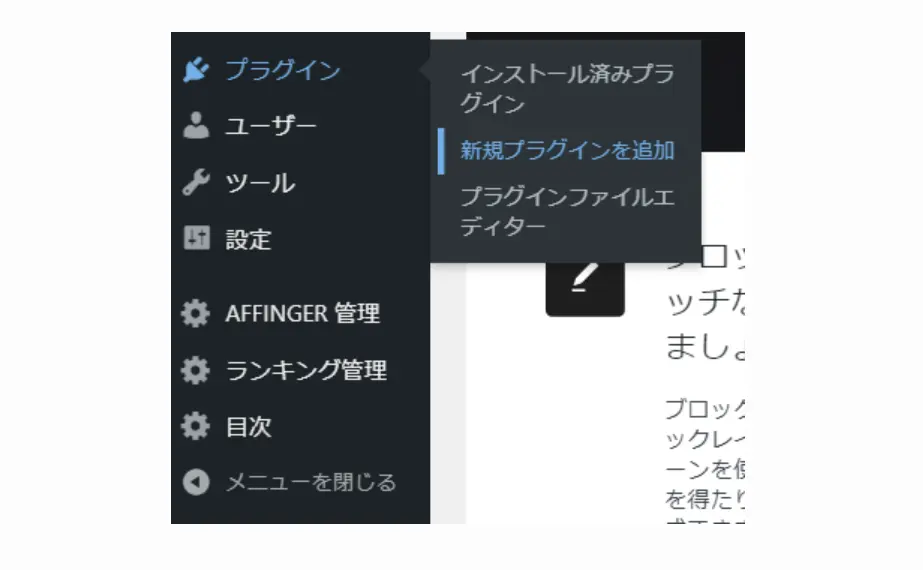
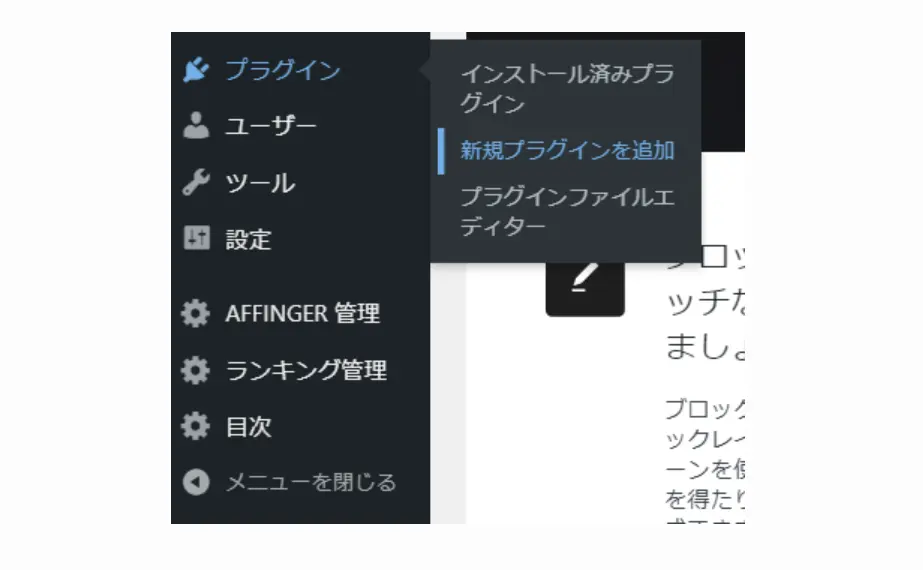
「Table of Contents Plus」を検索
画面上部の検索ボックスに「Table of Contents Plus」と入力し、検索ボタンをクリックします。
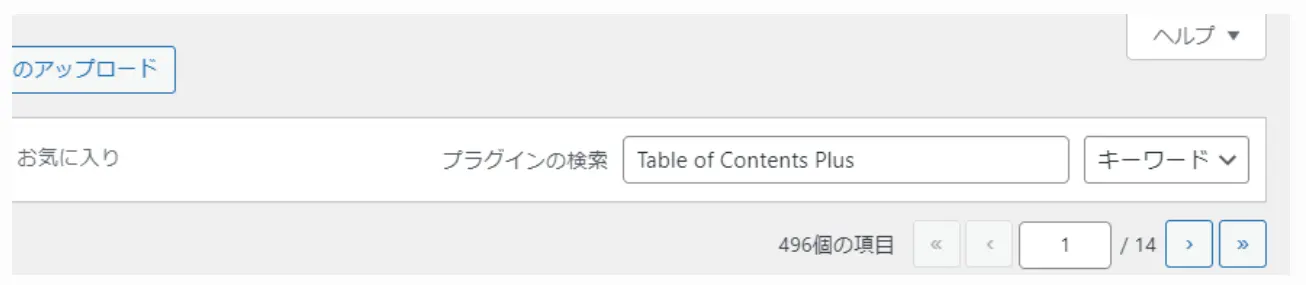
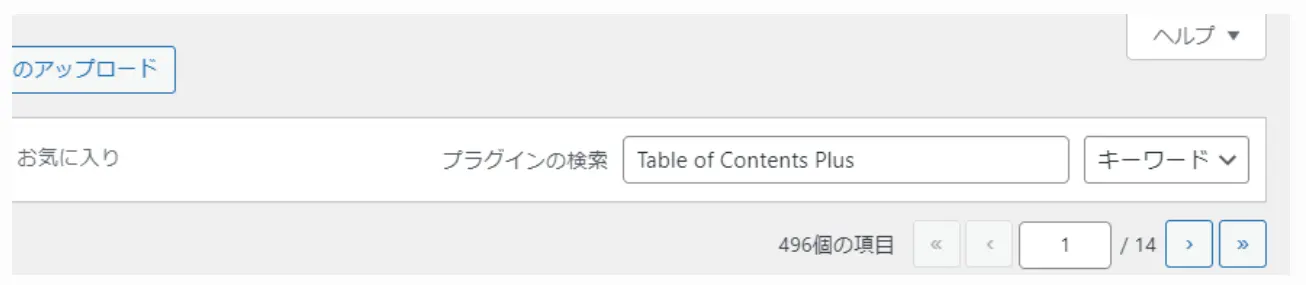
「今すぐインストール」
検索結果に表示されたTable of Contents Plusプラグインの「今すぐインストール」ボタンをクリックします。
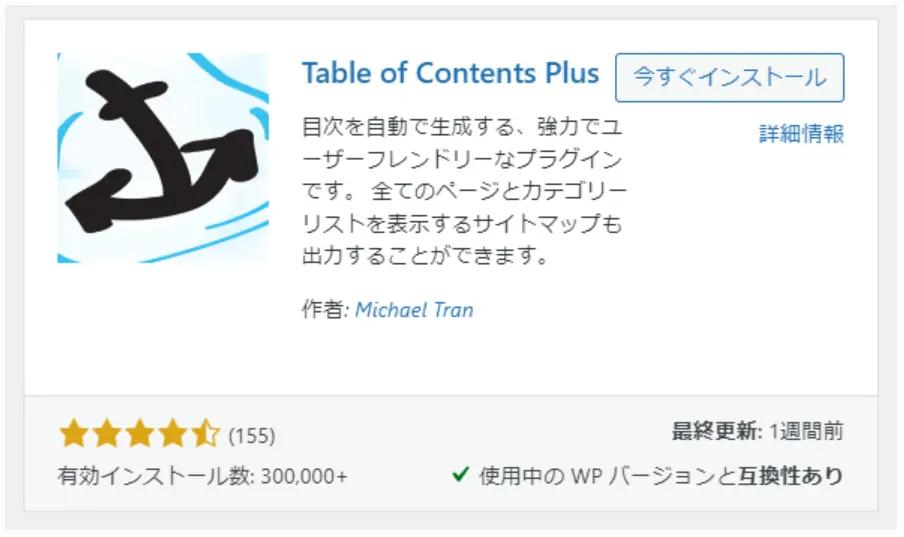
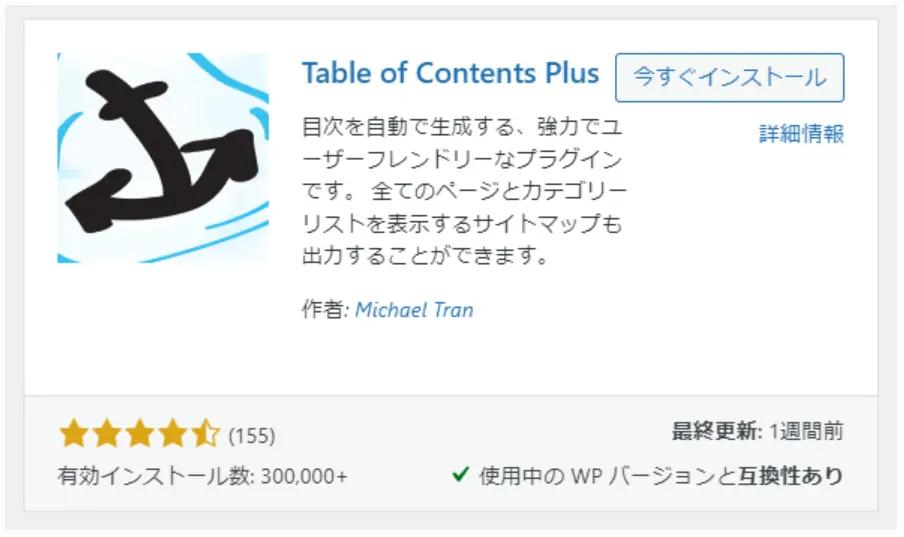
「有効化」ボタンをクリック
インストールが終わったら「有効化」ボタンをクリックして完了です。
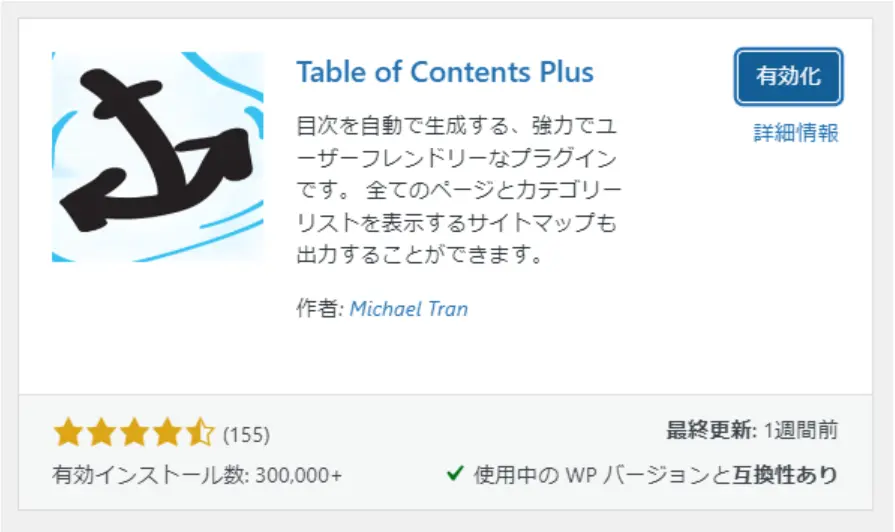
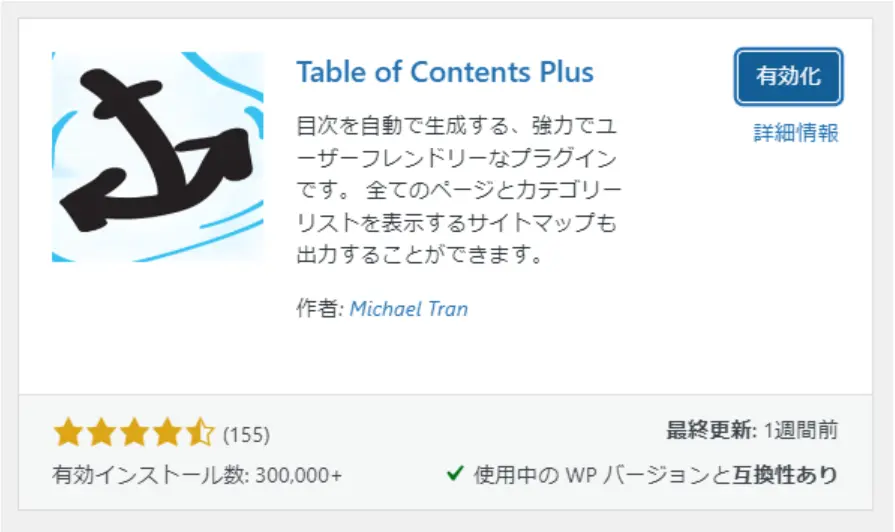
②表示設定
「TOC+」をクリック
WordPress管理画面の左メニューから「設定」→「TOC+」をクリックします。
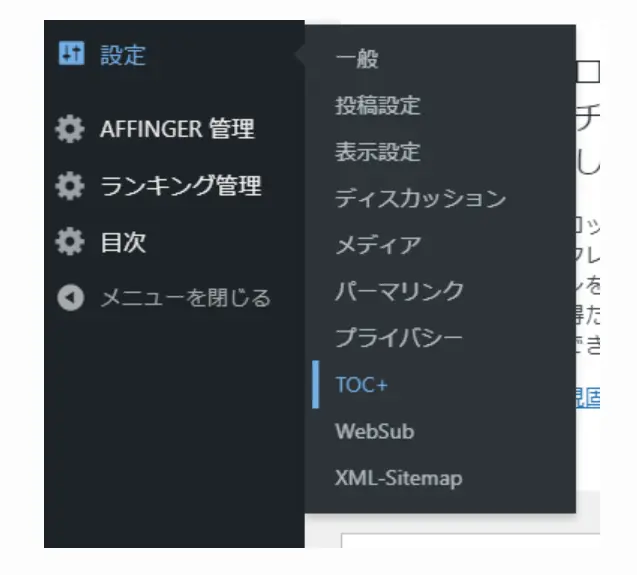
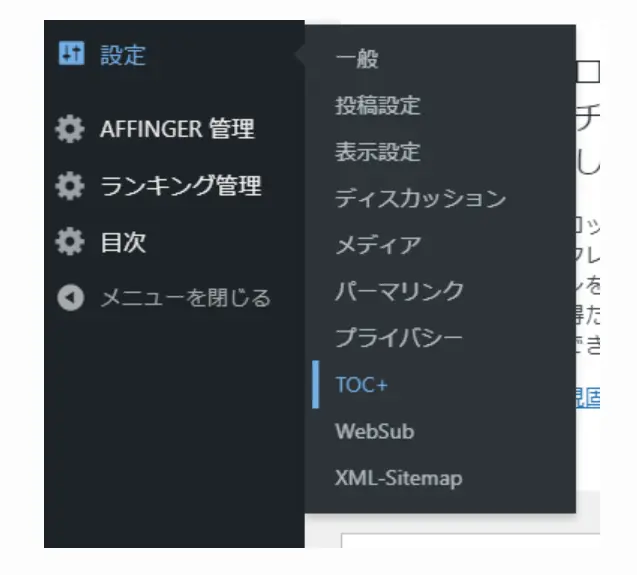
各項目の設定
各項目を設定します。
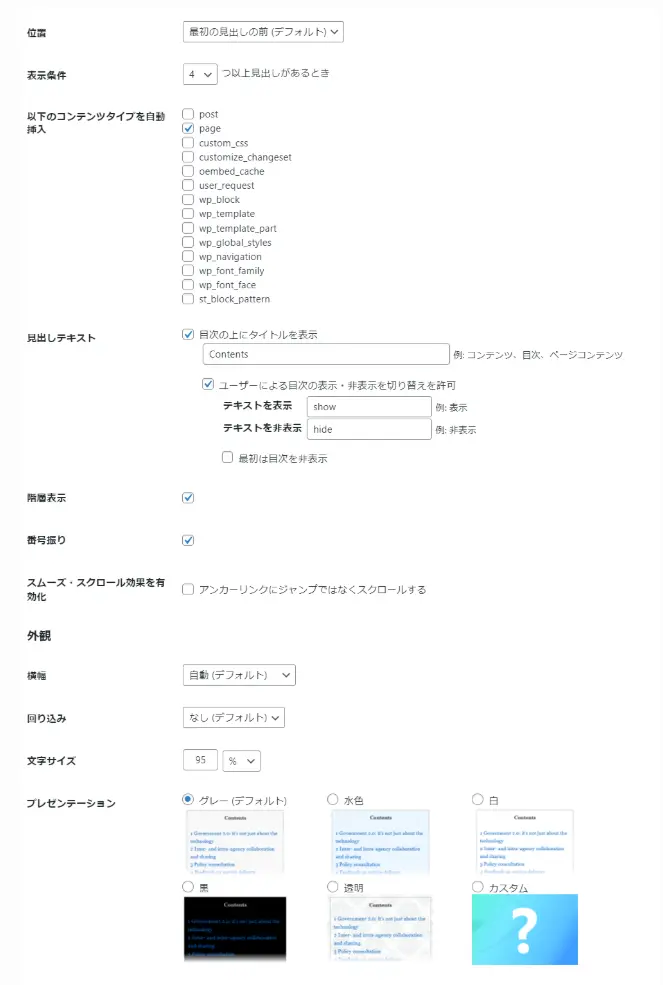
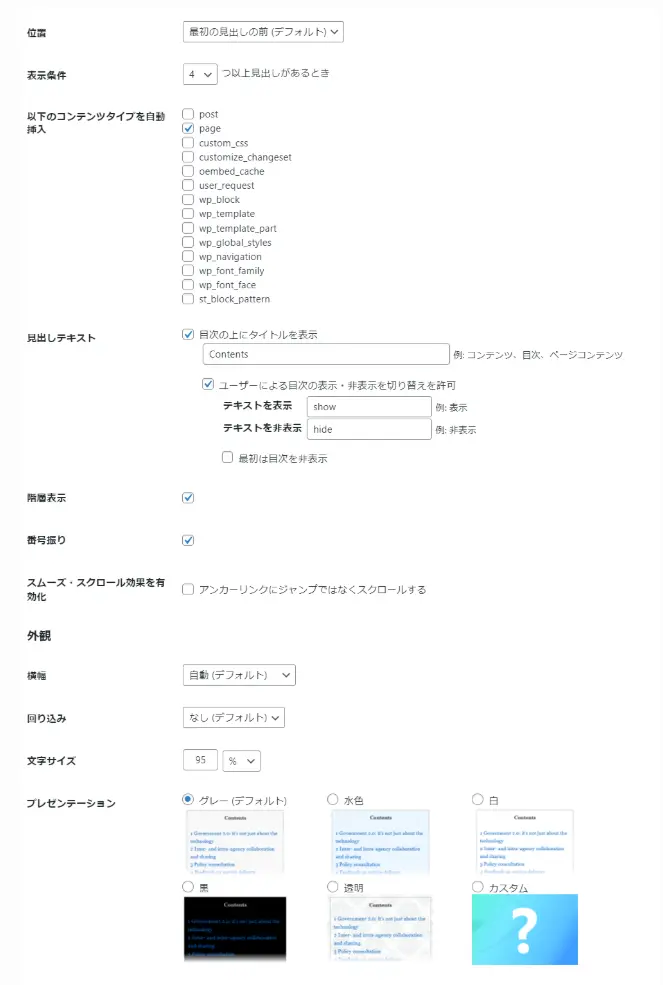
- 位置:通常は「最初の見出しの前」に設定します。
- 表示条件:通常は「2」つ以上見出しがあるときに設定します。
- 自動挿入:「post」(投稿)にチェックを入れます。固定ページにも目次を表示したい場合は「page」にもチェックを入れます。
- 見出しテキスト:「目次」など、目次だと分かりやすいタイトルを設定します。
- 最初は目次を非表示:チェックを外しておくと目次が開いた状態で記事ページが表示されるためおすすめです。
- 階層表示:チェックを入れることで、H2、H3などの見出しレベルに応じた階層構造が適用され、目次が読みやすくなります。
- プレゼンテーション:目次のデザインです。グレー(デフォルト)で問題ないですが、サイトの雰囲気に合わせて変更してOKです。
上級者向け
上級者向けの項目の「show」をクリックすると、さらに細かい項目を設定できます。
この項目の中でも、「見出しレベル」の変更しておきましょう。h3までにしておくと目次がスッキリして見やすいです。
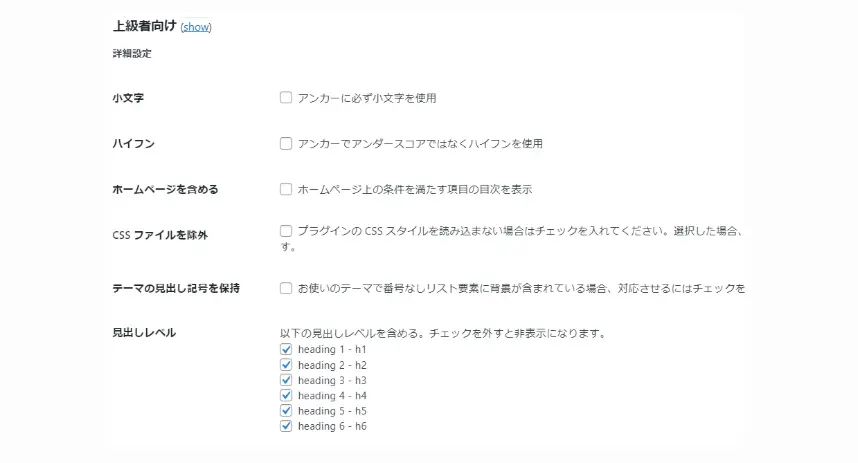
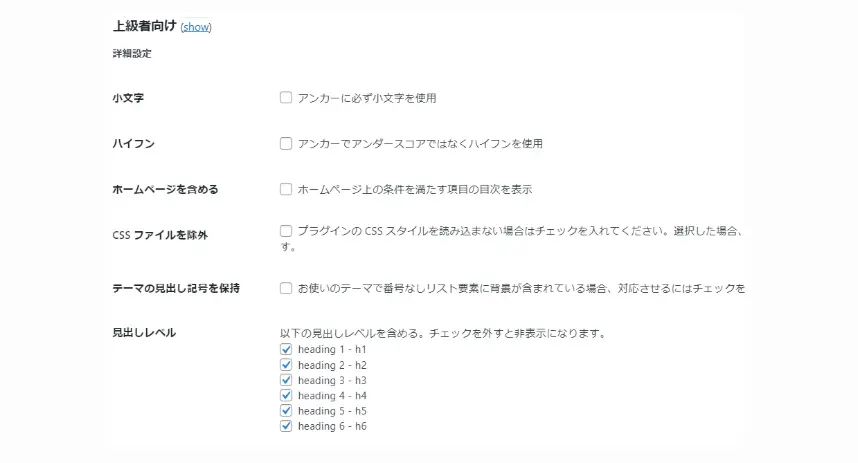
最後に「設定を更新」をクリックして完了です。
アフィンガー6の目次機能を活用するコツ2選


すごいもくじ、TOC+のどちらを使用する場合でも、hタグを本文中に使用すると自動的に目次に反映されます。
そのため、見やすい目次を作るためにはhタグを効果的に使う必要があります。
①効果的な目次の作り方
効果的な目次の作り方を解説します。
適切な見出し構成
効果的な目次の基礎となるのは、適切な見出し構成です。
以下の点に注意しましょう。
- H2見出しを大項目として使用
- H3見出しで詳細を展開
- 必要に応じてH4見出しを使用(ただし乱用しない)
簡潔で分かりやすい見出し
h2タグは狙っているキーワードを含めた方が良いですが、H3タグ以下は内容を端的に表現するものにしましょう。
これにより、目次に表示される見出しが簡潔で分かりやすくなります。
- 「アフィンガー6の目次設定方法」よりも「目次の設定手順」
- 「効果的な目次を作るためのポイントについて」よりも「効果的な目次作成のコツ」
このように、簡潔でありながら内容を的確に表現する見出しを心がけます。
目次の長さバランス
目次が長すぎると逆効果になる可能性があります。
記事が長い場合は、主要な見出しのみを目次に含めることを検討しましょう。
②目次を使ったSEO対策
目次を使ったSEO対策について3つに分けて解説します。
キーワードの効果的な配置
- 「自然な文脈で使用する」
- 過度な繰り返しを避ける
- ユーザーにとって理解しやすい表現を優先する
コンテンツの構造化
目次を利用してコンテンツを適切に構造化することで、検索エンジンがコンテンツの意味をより正確に理解できるようになります。
- H2、H3タグを適切に使用
- 関連性の高い情報をグループ化
- 論理的な流れを維持する
つまり、H2タグ以下のH3、H4タグなどの見出しは関連した内容にし、順序立てて解説をするということです。
今回の記事を例にすると、以下のようにグループ化しています。
- H2:アフィンガー6のすごいもくじLITEで目次を作る手順
H3:インストールと有効化
H3:表示設定
H3:デザインのカスタマイズ
アフィンガー6の目次が表示されない場合の対処法3選


すごいもくじLITEが表示されない原因はいくつか考えられます。
一般的な対処法を挙げましたので参考にしてください。
以下の3つに分けて解説します。
(※以下の項目をクリックすると、それぞれの詳細に飛びます)
以下で順番に解説します。
①設定の確認
まず、基本的な設定が正しく行われているかを確認しましょう。
- WordPress管理画面の「目次」設定ページを開く
- 「表示条件」が適切に設定されているか確認(通常は「2つ以上見出しがあるとき」)
- 「以下の投稿タイプを自動挿入」で「post」にチェックが入っているか確認
これらの設定が正しくない場合、目次が表示されない原因となる可能性があります。
②見出しタグの使用
すごいもくじLITEは、適切な見出しタグ(H2、H3など)を使用している記事でのみ機能します。
- 記事内で適切な見出しタグを使用しているか
- 見出しの階層構造が正しいか(例:H2の後にH4を使用していないか)
見出しタグが正しく使用されていない場合、目次が生成されない可能性があります。
③プラグインの競合
他のプラグインとの競合が原因で、すごいもくじLITEが正常に動作しない場合があります。
特に、他の目次プラグインがインストールされている場合は注意が必要です。
以下の方法を試してみて下さい。
- 他の目次プラグインを一時的に無効化
- すごい目次LITEの動作を確認
- 問題が解決しない場合、他のプラグインも順次無効化して原因を特定
アフィンガー6の目次についてのQ&A


アフィンガー6の目次に関連してよくある質問をまとめました。
解決法と合わせてご覧ください。
以下の3つに分けて解説します。
(※以下の項目をクリックすると、それぞれの詳細に飛びます)
皆様から特に質問が多い事項を取り上げました。順番に解説します。
アフィンガー6で目次を設置して読者の満足度を高めよう


以上、アフィンガー6の目次の使用方法について解説しました。
再度確認です。
- アフィンガー6で目次作成に使用できるプラグインは主に「すごいもくじ」とTOC+がある
- すごいもくじはアフィンガー6公式プラグインで、無料版と有料版が存在する
- 目次プラグインの設定では、表示条件や自動挿入などの基本設定が重要
- 効果的な目次作成には適切な見出し構成とSEOを意識したキーワード配置が必要
アフィンガー6で目次を設置して読者の満足度を高めよう。

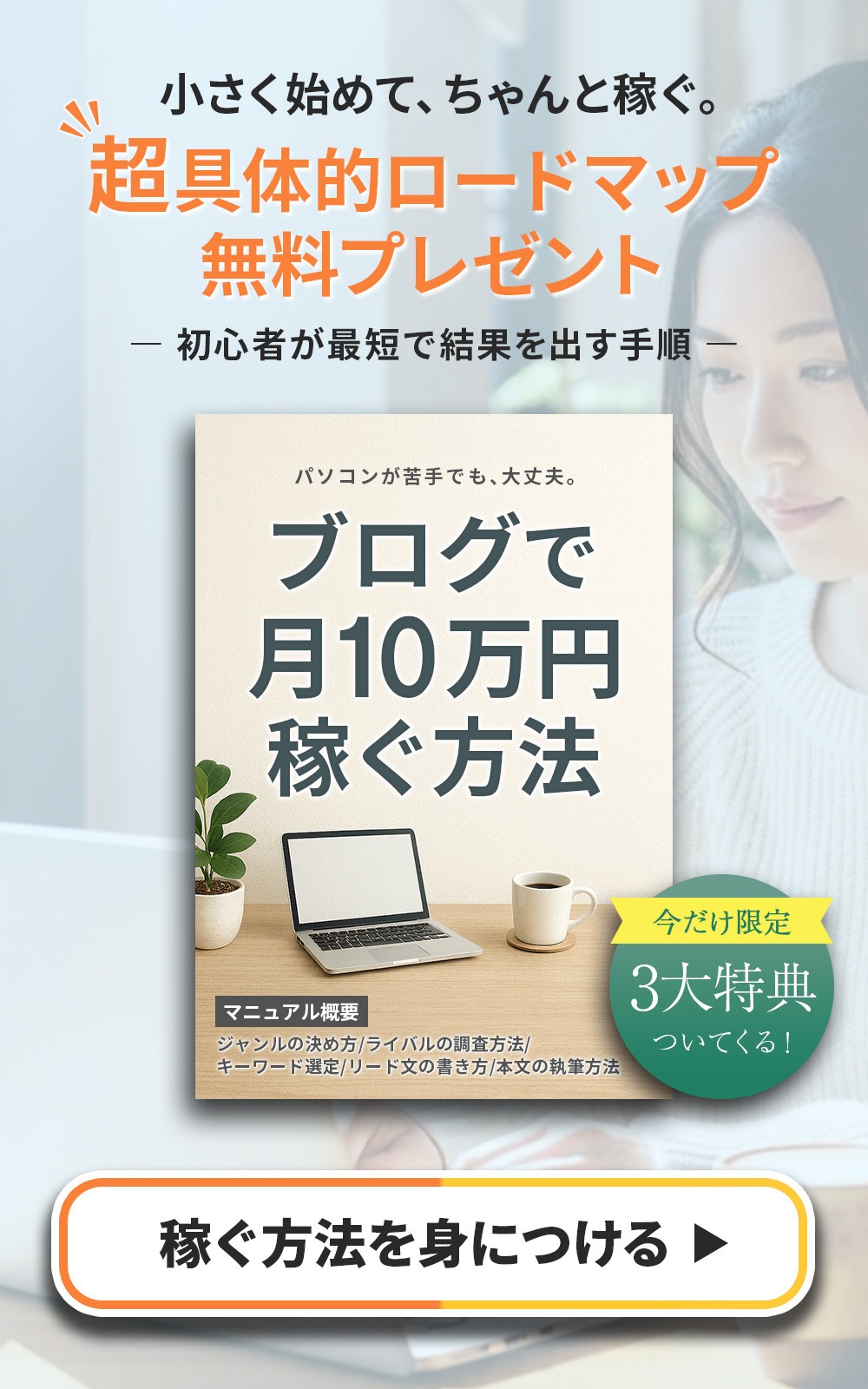



コメント